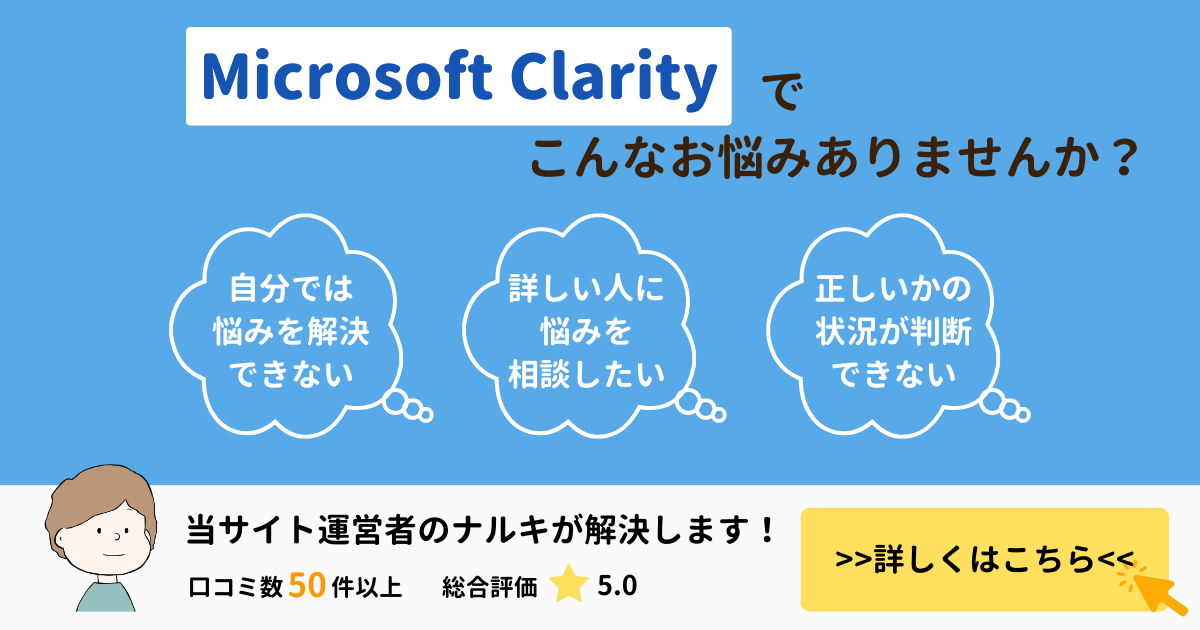目次:クリックで移動
【原因1】スクロールの項目が選択できていない
clarityのヒートマップ機能でデータが見れない場合は「クリック」ではなく「スクロール」を選択している必要があります。
どういうことなのか画像で解説していきます。
初めに「ヒートマップ」の項目が選択されていて数値も反映されているかを確認します。
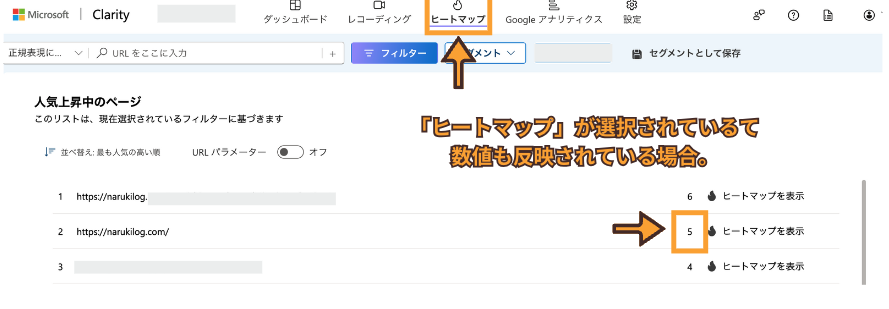
次に、データヒートマップを確認したいページを選択肢します。
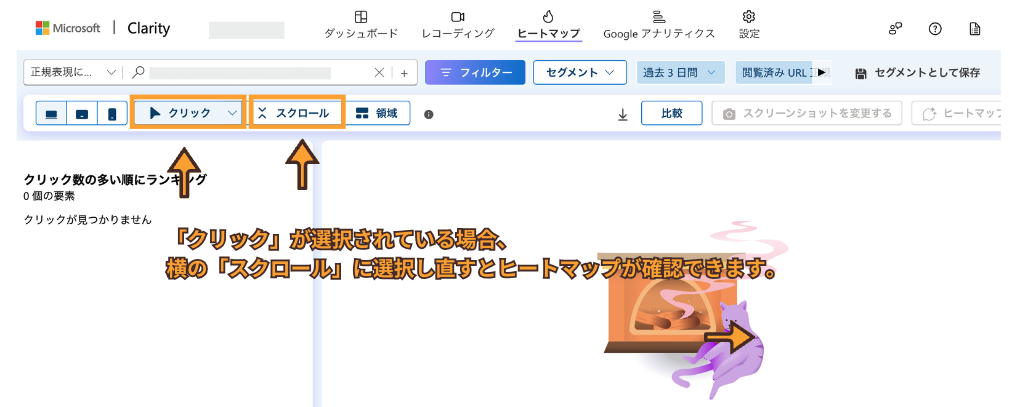
上の画像のように「クリック」が選択されている場合「スクロール」に切り替えることでヒートマップを確認することができます。
ちなみに、「クリック」とはユーザーがサイト上でクリックした所を確認する機能です。
ユーザーがクリック行動をしていないとデータがないので何も表示されないという状態になってしまいます。
【原因2】そもそも何のデータも反映されていない
そもそも、何もデータが表示されていない場合。
考えられる原因は2つあります
1.まだ誰もサイトに訪れていない
2.clarityの実装がうまくできていない
順番に解説していきます。
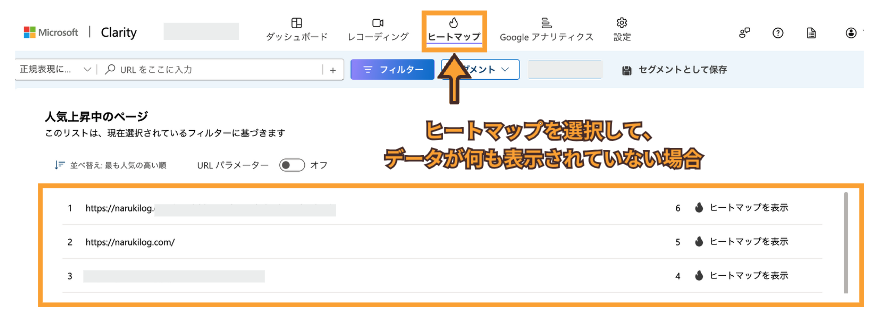
1.まだ誰もサイトに訪れていない
誰もサイトに訪れていない場合は、自身でサイトにアクセスしてみてデータが反映されるか確認する必要があります。
2.clarityの実装がうまくできていない
clarityの実装がうまくいっていない場合は、サイトへのアクセスがあってもデータは反映されません。
なので、実装がうまくいっているかを確認する必要があります。